第一步:路由器恢复出厂设置
恢复出厂设置可以把之前用过的设置都清空,包括宽带帐号密码、管理密码等信息。
路由器品牌五花八门,型号众多,登录设置方法也都不一样,但是路由器都有通用的一个恢复出厂设置方法,就是RESET按钮。
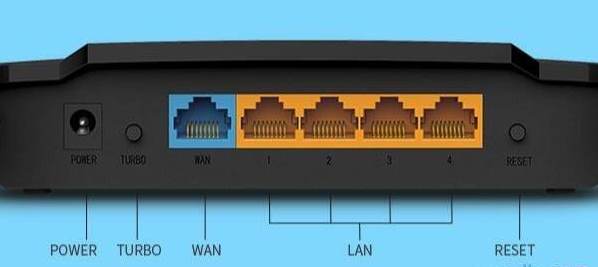

虽然按钮位置,形状都不尽相同,但是恢复键的功能是一样的。
操作方法:
1、在路由器电源开启的情况下,按住 reset 键(比分内凹型的需要使用圆珠笔等工具)
2、按住reset键大约5到10秒钟;
3、这时路由器所有的灯都会亮一次。
4、恢复出厂设置成功。
第二步:重新设置路由器
重置过后路由器和你购买时一样了,这时你就可以按你自己路由器的登录地址进行设置了,不同的路由器有不同的设置方法。这里小编不再多说,但是列举了一些路由器的设置方法。
FAST无线路由器设置|迅捷无线路由器设置图解(2018新款)
华为路由器设置怎么操作?华为路由器设置详细操作方法
路由器设置网址是什么?小编教你设置无线路由器的网址
mercury无线路由器设置怎么设?mercury无线路由器设置联网的方法
极路由怎么设置?极路由hiwifi无线路由器设置详细教程
tenda路由器怎么设置?腾达无线路由器设置详细步骤
小米路由器怎么设置?小编教你设置小米路由器的方法
TP Link无线路由器设置(官网教程)
192.168.0.1路由器怎么设置
我的e家无线路由器怎么设置
斐讯路由器设置|斐讯PHICOMM无线路由器安装设置教程(新款+老款)
有了上面这么多的路由器设置教程,你还怕什么,看一下就可以学会路由器怎么重新设置了。
分享到:

